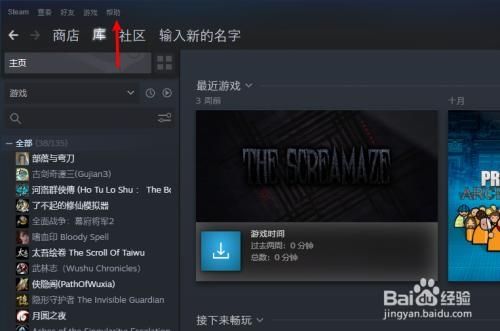在Steam中,可通过"设置"->"云服务",选择对应游戏,点击"下载"来找回旧的云存档。注意,这可能会覆盖当前本地存档。
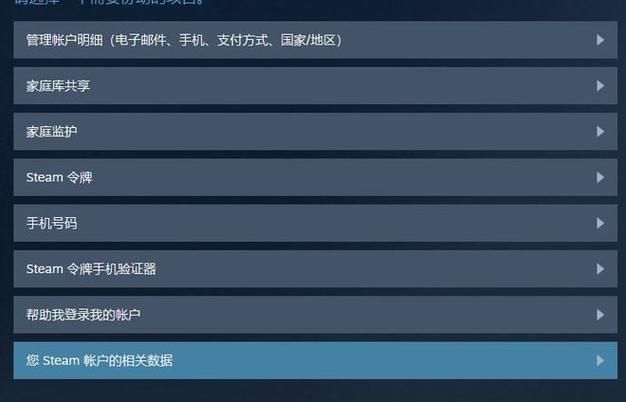
要找回Steam云存档的旧版本,您可以按照以下步骤操作:
1、访问Steam客服:打开Steam客户端,点击左上角的菜单中的“帮助”选项,然后选择“Steam客服”。
2、我的账户:在客服页面中,点击“我的账户”选项。
3、查看相关数据:接着点击“您Steam账户的相关数据”。
4、Steam云:在账户数据页面中,找到并点击“Steam云”选项。
5、云存档列表:在Steam云页面中,您将看到之前上传的存档列表,点击“显示文件”,即可找到您需要的云存档数据。
6、恢复存档:选择您想要恢复的存档文件,进行下载或恢复到本地。
如果您需要恢复特定游戏的云存档,可以通过游戏库中找到该游戏,右键点击选择“属性”,在弹出的窗口中选择“本地文件”选项卡,然后点击“浏览本地文件”,在打开的游戏文件目录中找到“userdata”文件夹,里面会有以数字命名的文件夹,这些数字代表的是Steam平台上的用户ID,找到相应的用户ID文件夹,里面会有该用户的云存档文件。
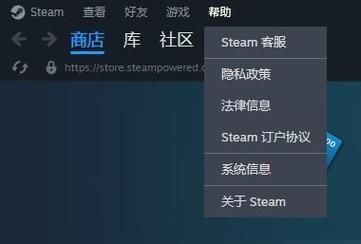
请注意,由于Steam的云服务器可能不在国内,您可能需要使用网络加速器来确保顺利访问云存储空间,如果在操作过程中遇到任何问题,可以联系Steam客服获取进一步的帮助。